آنچه در این آموزش خواهید آموخت:
نحوه ویرایش فایل wp-config.php در سی پنل
کدهای کاربردی جهت افزودن به فایل wp-config.php
استفاده از SSL در مدیریت و صفحه ورود وردپرس
درصورتی که تمایل به ویرایش فایل wp-config.php وردپرس خود در هاست سی پنل دارید، در این آموزش همراه ما باشید. با مطالعه این آموزش علاوه بر آشنایی با این فایل، نحوه ویرایش این فایل را نیز می آموزید.
فایل wp-config.php چیست؟
فایل wp-config.php وردپرس، به منظور پیکربندی سایت شما در هنگام نصب وردپرس تولید میشود و در پوشه روت سایت شما (معمولا public_html) قرار میگیرد. لازم به ذکر است که بر خلاف بقیه فایل ها، این فایل تنها یک بار ساخته میشود.
این فایل محل ذخیره سازی اطلاعات پایگاه داده و تنظیمات سطح بالای امنیتی توسط وردپرس است. درصورت عدم وجود اطلاعات پایگاه داده، سایت شما نخواهد توانست با دیتابیس ارتباط برقرار کند، در نهایت با خطای Error Establishing a Database Connection مواجه خواهید شد.
نکته : سعی کنید حتی الامکان از ویرایش این فایل خودداری کنید. اما اگر مجبور به ویرایش آن بودید، ابتدا یک بک آپ یا همان نسخه پشتیبان از آن تهیه کنید.
نحوه ویرایش فایل wp-config.php در سی پنل
همانطور که پیش از این گفتیم جهت ویرایش این فایل میبایست ابتدا از آن بک آپ گیری کنید. برای بک آپ گیری میتوانید از ابزار های Backup یا Jet Backup موجود در سی پنل خود بهره بگیرید.
⇐ آموزش کار با Jet Backup در cPanel
همچنین راه ساده تری برای اینکار وجود دارد که میتوانید این فایل را از داخل هاست سی پنل خود دانلود کنید تا نسخه ای را در سیستم خود داشته باشید.
نکته : بک آپ گیری از این فایل را به دقت انجام دهید زیرا با ایجاد هرگونه تغییر اشتباه در این فایل موجب از کار افتادن سایت خود خواهید شد.
اکنون جهت ویرایش فایل wp-config.php وارد سی پنل خود شده و سپس File Manager را باز کنید.
آموزش نحوه ورود به هاست سیپنل CPanel
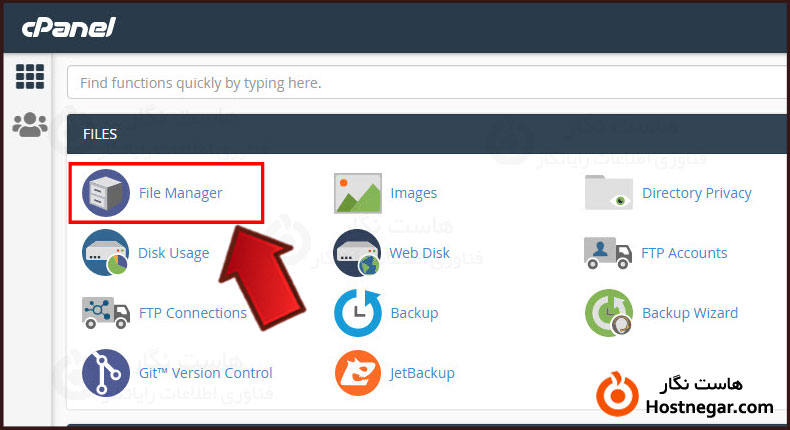
اکنون وارد پوشه روت یا اصلی سایت خود شوید. این پوشه معمولا با نام public_html شناخته میشود.
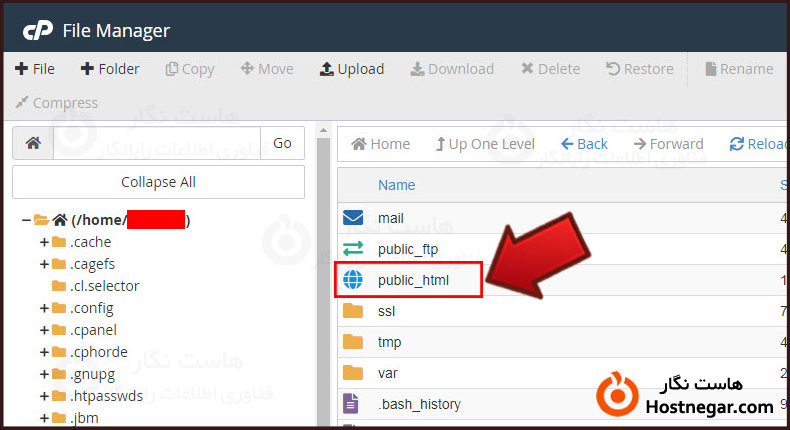
اکنون فایل wp-config.php را بیابید. روی آن کلیک راست کرده و گزینه Edit را انتخاب کنید.
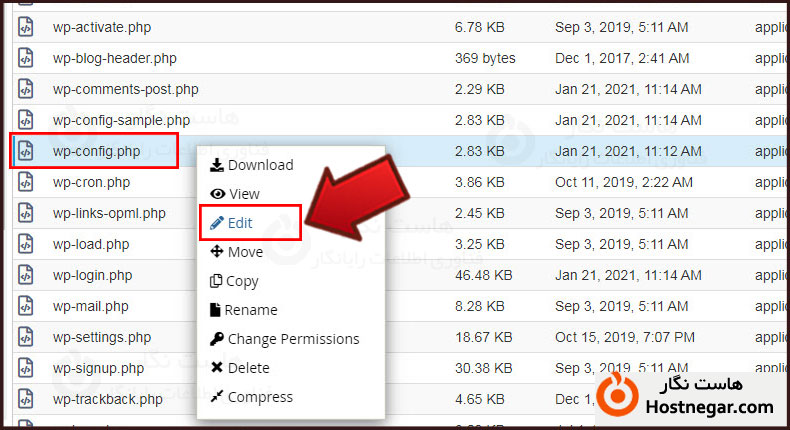
در پنجره جدید گزینه Edit را انتخاب کنید تا صفحه ویرایشگر برای شما باز شود.
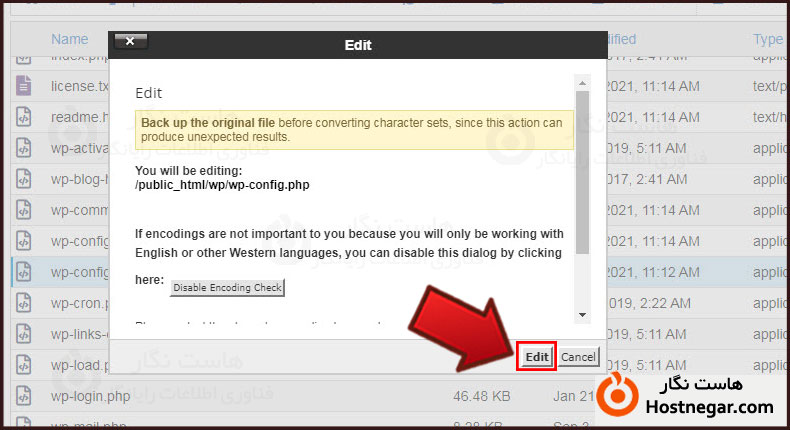
پس از مشاهده صفحه ویرایشگر اکنون شما میتوانید تغییرات دلخواه را دراین فایل اعمال کنید. پس از ایجاد تغییرات موردنظر در انتها جهت ذخیره سازی تغییرات خود، روی دکمه Save Changes کلیک کنید.
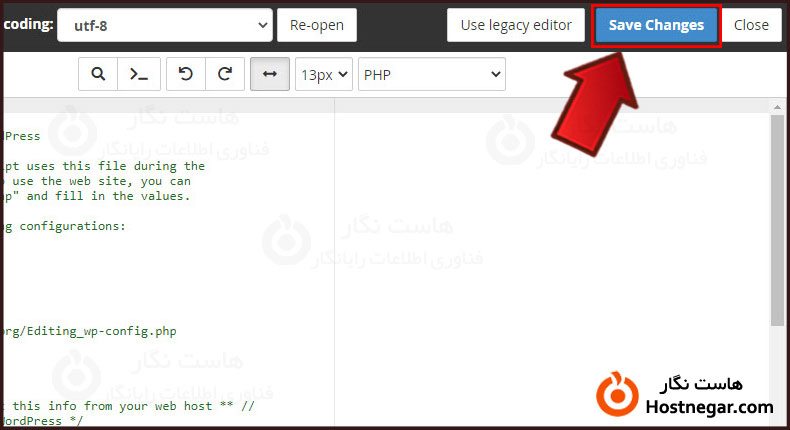
تبریک! شما توانستید فایل wp-config.php را به سادگی ویرایش کنید.
کدهای کاربردی جهت افزودن به فایل wp-config.php
در این مرحله میخواهیم تعدادی از کدهای کاربردی که میتوانید آن را به این فایل اضافه کنید، به شما معرفی کنیم.
استفاده از SSL در مدیریت و صفحه ورود وردپرس
ممکن است هنگامی که اقدام به نصب SSL رد وردپرس کردید، فراموش کرده باشید آن را برای مدیریت و صفحه ورود نیز فعال کنید. که در این صورت این بخش ها امنیت لازم را نخواهند داشت. میتوانید با اضافه کردن کد زیر به فایل wp-config.php در بخش مدیریت نیز SSL را فعال کنید.
define(‘FORCE_SSL_LOGIN’, true);
همچیننی درصورت تمایل به فعالسازی SSL در بخش پیشخوان، میتوانید کد زیر را پس از کد بالا در این فایل قرار دهید.
define(‘FORCE_SSL_ADMIN’, true);
خطایابی وردپرس با wp-debug
یکی از روش های خطایابی وردپرس استفاده از قابلیت wp-debug است. هنگامی که این قابلیت را فعال کنید خطاهای موجود در سایت شما، در بخش پیشخوان وردپرس همراه با نوع خطا و مسیر دقیق آن نمایش داده میشود.
پس میتوانید هنگام مواجهه با خطا این قابلیت را فعال کنید تا به راحتی نوع خطا را تشخیص دهید و از مسیر نام برده شده آن را رفع کنید. جهت استفاده از این قابلیت کد زیر را در فایل wp-config.php قرار دهید.
define(‘WP_DEBUG_DISPLAY’, true);
در صورتی که کد بالا بصورت define(‘WP_DEBUG_DISPLAY’, false); در فایل wp-config.php شما موجود است، کافیست بخش false را به true تغییر دهید تا این قابلیت فعال شوذ.
مدیریت رونوشت ها در وردپرس
یکی از قابلیت های خوب وردپرس این است که، هنگامی که شما در حال ویرایش یک متن هستید (افزودن متن، برچسب، …) به صورت خودکار در بازه زمانی معینی از متن شما پیشنویس ذخیره میکند.
شما قادر به غیرفعالسازی یا مدیریت این قابلیت با افزودن کدهای زیر در فایل wp-config.php هستید. این قابلیت با عنوان Revisions مشخص شده است.
غیرفعال کردن قابلیت رونوشت:
define(‘WP_POST_REVISIONS’, false);
مدیریت تعداد رونوشت ها:
define(‘WP_POST_REVISIONS’, 8);
عدد 8 در کد بالا نشان دهنده حداکثر تعداد رونوشت ها برای هر نوشته است که میتوانید آن را طبق میل خود تغییر دهید.
امیدواریم آموزش ویرایش فایل wp-config.php وردپرس در cPanel برای شما مفید بوده باشد و به وسیله آن توانسته باشید فایل wp-config.php را ویرایش کنید. درصورت بروز هرگونه سوال یا مشکل میتوانید آن را در بخش دیدگاه بیان کنید.
آموزش های مرتبط:
آموزش تغییر مسیر فایل wp-config.php در وردپرس
نمایش فایل های مخفی و htaccess در CPanel
آموزش فعال کردن افزونه Really Simple SSL
آموزش رفع مشکل علامت هشدار زرد رنگ گواهینامه SSL
دستورهای کاربردی برای امنیت و بهینه سازی فایل htaccess



